第一步:下載jdk
官網地址 https://www.oracle.com/java/technologies/downloads/
我下的是x64 Installer 這個包
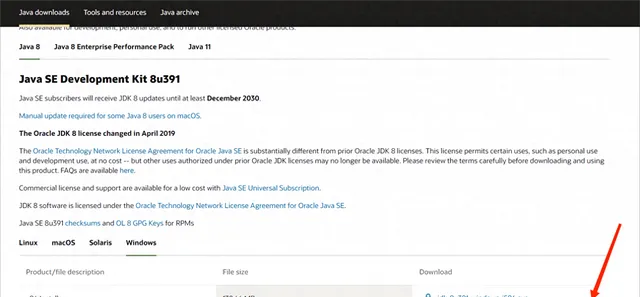
第二步:安裝JDK
雙擊開啟官網這個包
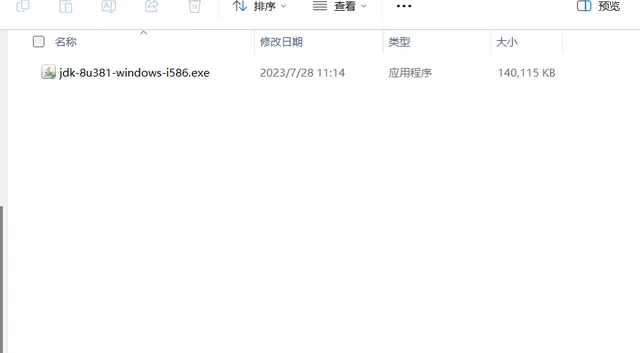
這裏想改路徑就改,不想改預設裝在C槽,我是在D槽下新建了一個Java的資料夾,分別裝jdk8和jdk11,點選下一步。
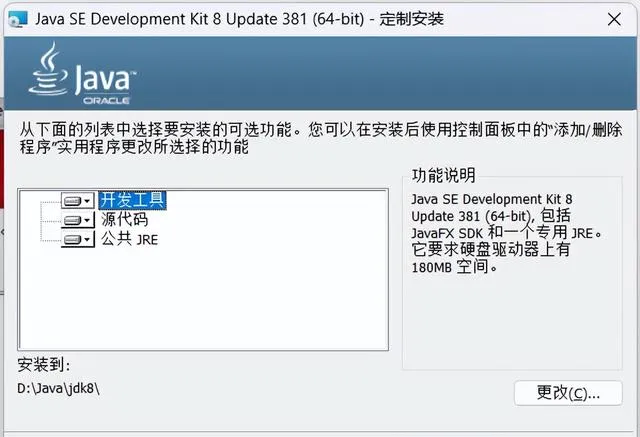
確認安裝路徑,下一步就能直接安裝成功。
接下來安裝jdk11,和上面的jdk8一樣的安裝步驟,註意安裝路徑就可以了
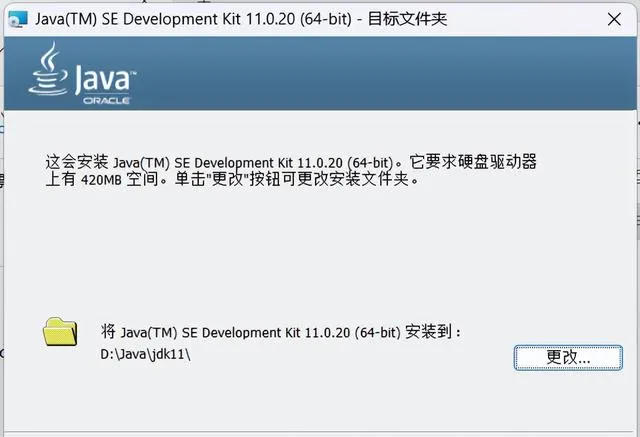
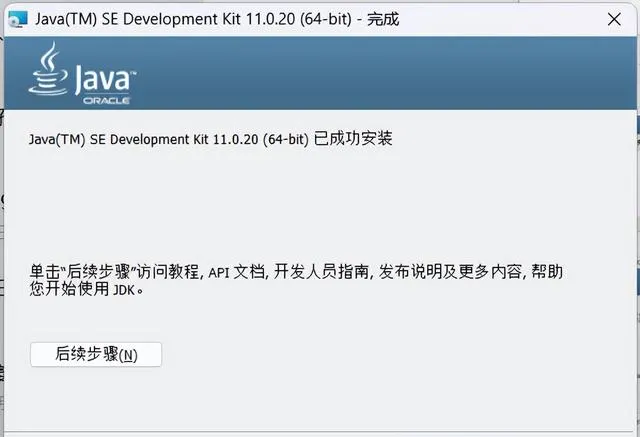
第三步:配置環境變量
這個時候安裝完成了兩個版本的jdk,配置環境變量,我的電腦 —> 右鍵 —>內容
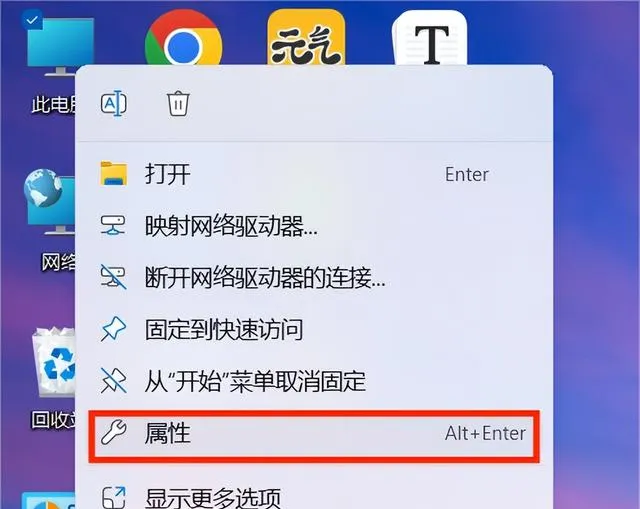
點選高級系統設定

點選環境變量
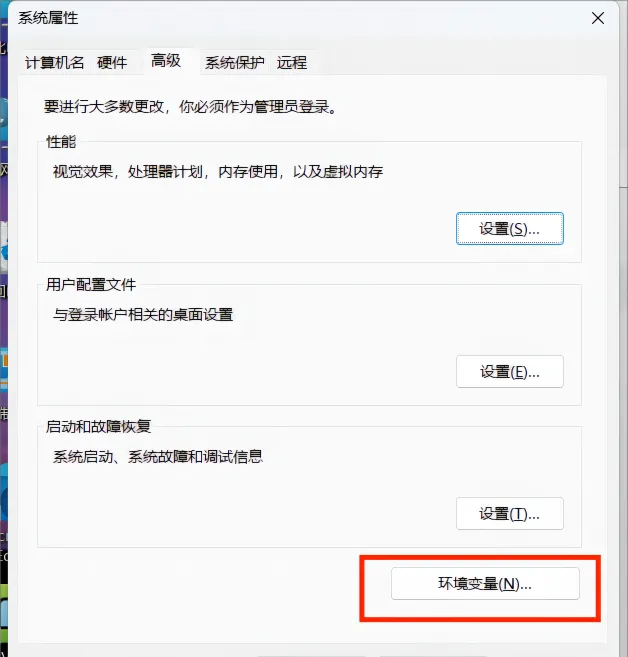
在環境變量中的系統變量中點選新建系統變量
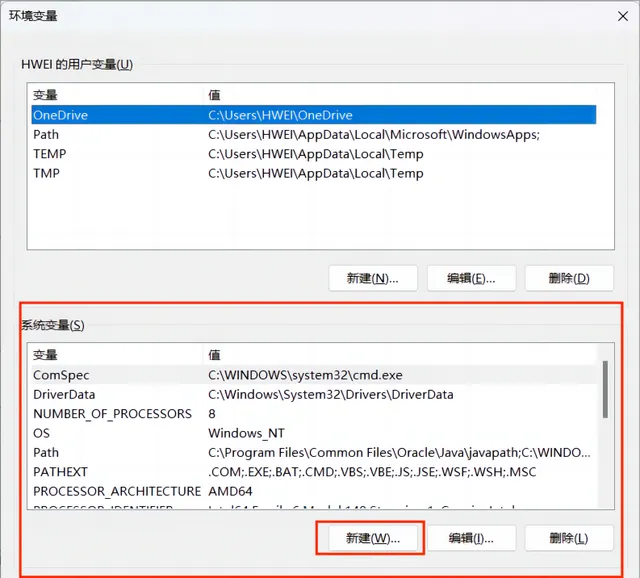
新增jdk8,變量名為JAVA8_HOME,值為之前安裝8版本的目錄。
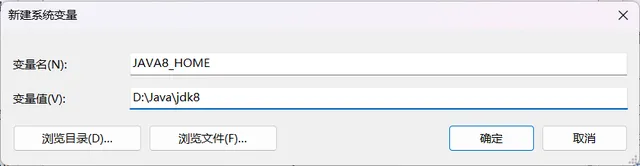
新增jdk11,變量名為JAVA11_HOME,值為安裝11版本的目錄。
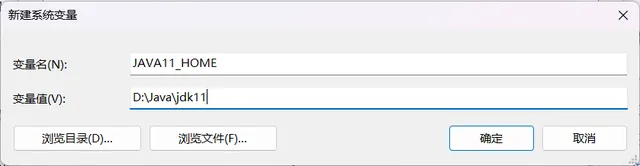
同樣的新增系統變量,變量名為JAVA_HOME,值為%JAVA8_HOME%(先暫時用jdk8),如果只裝一個版本的jdk,這裏就%JAVA8_HOME%就直接指定添加的JAVA8_HOME的變量名就可以了。
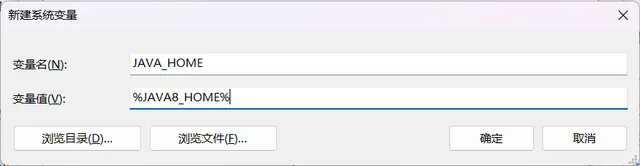
添加完成後如下圖所示
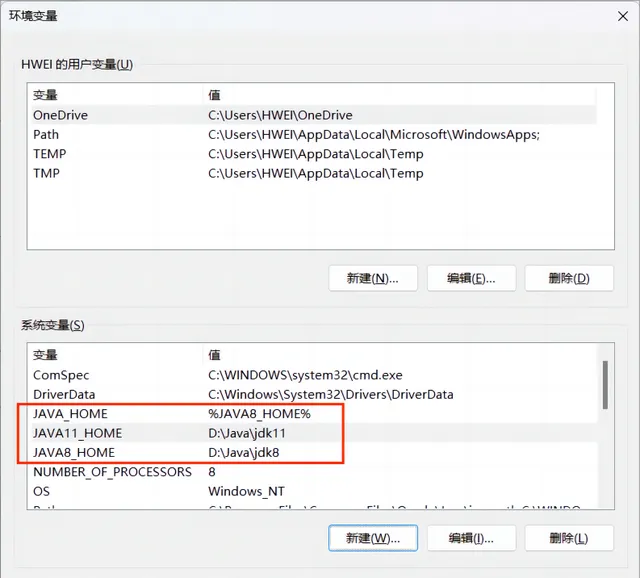
在系統變量中找到Path,點開
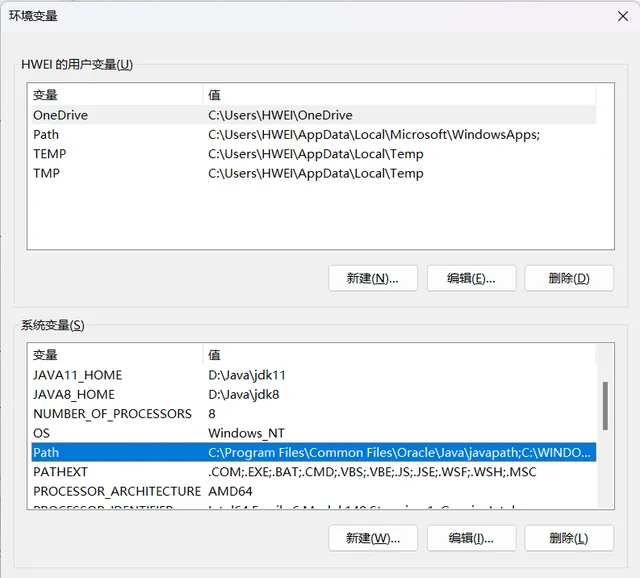
添加%JAVA_HOME%\bin和%JAVA_HOME%\jre\bin
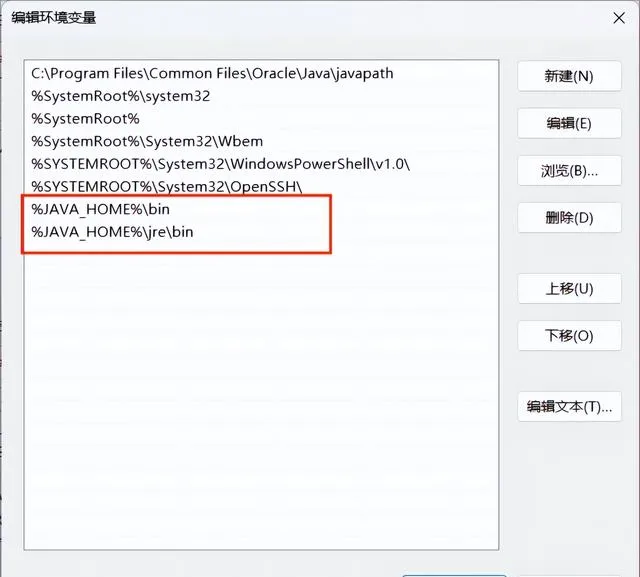
把這個移到剛添加的兩個變量下,否則它會找預設的上一次編譯的版本,導致切換版本不成功
到這裏就完成了兩個版本的jdk的配置
第四步:驗證是否安裝成功
電腦的 「win」+「R」,輸入cmd
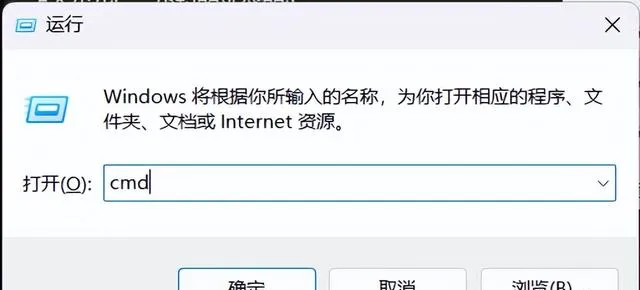
分別輸入java -version 和 javac -version,如果能正常顯示版本號,說明安裝和配置成功了。
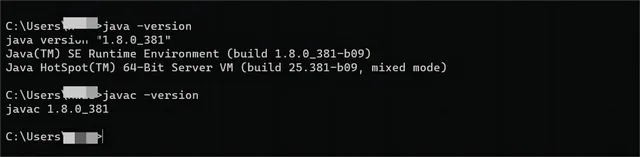
如果要切換jdk版本,就到系統變量,把JAVA_HOME對應的值改為11,點選確定結束。
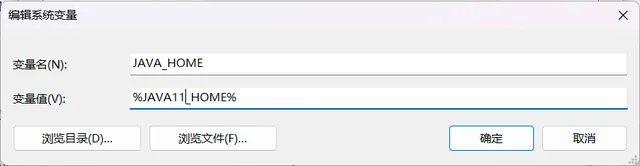
win + R,輸入cmd 新開一個命令列界面,一定要重新開一個命令列界面,在原來的頁面輸,她還是會顯示切換之前的版本,輸入java -version 和 javac -version,就能看到jdk的版本已經切換到了11。
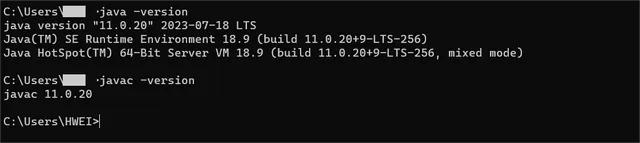
完成











